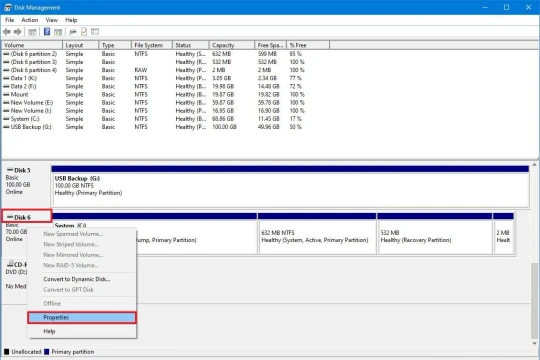MBR 到 GPT 转换错误:Windows 11 修复指南
详细说明如何修复将硬盘从 MBR 转换为 GPT 以升级到 Windows 11 时出现的两个常见错误“磁盘布局验证失败”和“更新 ReAgent.xml 失败”。
将硬盘从 MBR(主引导记录)转换为 GPT(GUID 分区表)是升级到 Windows 11 并使用现代 UEFI 界面的必要条件。然而,此过程可能会出现错误,最常见的错误是“磁盘布局验证失败”和“更新 ReAgent.xml 失败”。本文将针对每种情况提供详细的故障排除步骤。
磁盘布局验证失败
运行命令时经常会出现“磁盘布局验证失败”错误。mbr2gpt /验证原因可能是硬盘布局不受支持、硬盘使用 BitLocker 加密,或者分区表损坏。
1. 不支持的硬盘布局
转换工具要求硬盘最多只有三个主分区。MBR 标准最多支持四个分区,但 Windows 需要一些可用空间在转换后创建 EFI 系统分区。如果您的硬盘有四个分区,则需要删除其中一个不必要的分区。
要解决与额外分区相关的问题,请按照以下步骤操作:
- 打开菜单开始。
- 搜索“磁盘管理”并打开该应用程序。
- 找出不必要的分区,例如标记为“RAW”的小分区。右键单击该分区并选择删除卷(删除卷)。
- 点击按钮是的(是)确认。

完成后,重启电脑,然后再次尝试转换为 GPT 格式。
2. 关闭 BitLocker 加密
如果操作系统驱动器受 BitLocker 保护,则无法进行转换。您需要暂时禁用此功能。
- 打开菜单开始。
- 搜索“控制面板”并打开该应用程序。
- 选择系统与安全(系统和安全)
- 点击BitLocker驱动器加密(BitLocker 硬盘加密)
- 在“操作系统驱动器”下,单击该选项关闭 BitLocker(关闭 BitLocker)。
- 请再次确认您的选择。
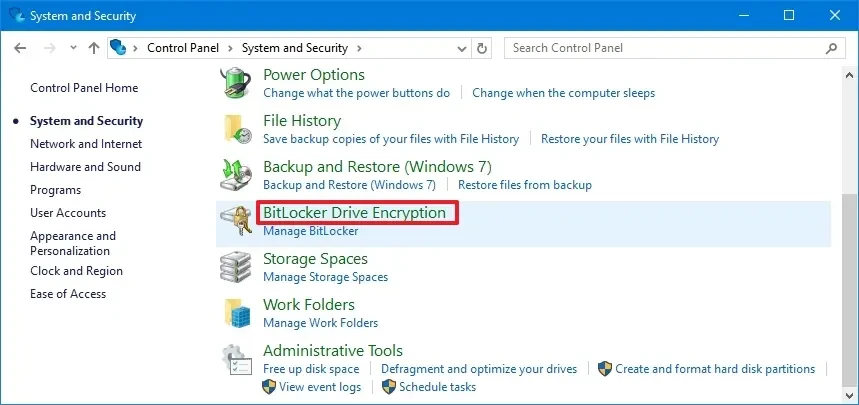
BitLocker 完全禁用后,即可进行硬盘迁移。
3. 分区表损坏
如果分区表损坏,您可以尝试使用 BootRec 工具修复 MBR 相关问题。但是,该工具并不能直接修复分区表。如果您怀疑存在严重问题,最安全的解决方案是将所有重要数据备份到另一个硬盘,然后全新安装 Windows 11。
修复错误“MBR2GPT 更新 ReAgent.xml 失败”
如果您收到错误消息“MBR2GPT:更新 ReAgent.xml 失败,请尝试手动禁用并启用 WinRE”,这并不意味着转换过程失败。实际上,驱动器可能已成功转换为 GPT,但 Windows 恢复环境 (WinRE) 遇到了更新问题。
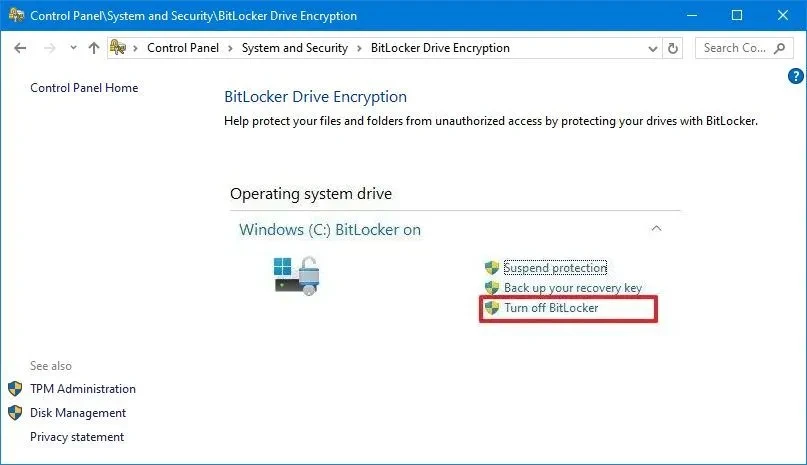
当 MBR2GPT 工具无法更新 ReAgent.xml 配置文件时,会出现此错误,可能是因为 WinRE 之前被禁用或恢复分区丢失。您无需再次运行 MBR2GPT。请先在系统设置中完成从 BIOS 到 UEFI 的转换,然后执行以下命令:
- 打开菜单开始。
- 搜索“命令提示符”,右键单击并选择以管理员身份运行(以管理员身份运行)。
- 输入以下命令禁用恢复环境并按进入:
试剂c /禁用 - 输入以下命令重新启用并按下进入:
试剂c /启用 - 最后,输入以下命令检查状态并按下进入:
试剂c /info
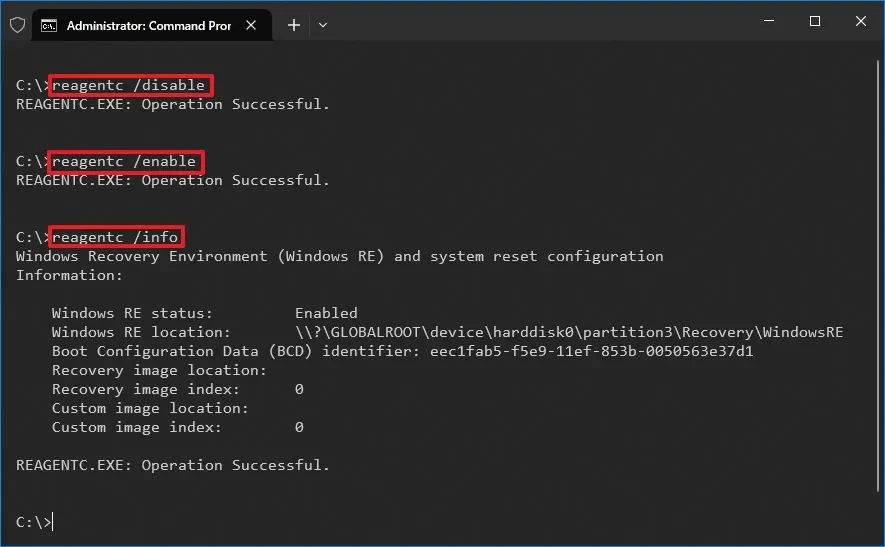
命令执行成功后,Windows 恢复环境将正常运行,故障排除过程完成。
成功解决上述错误是确保系统在切换到 UEFI 后稳定运行的重要步骤,并可升级到 Windows 11,从而利用最新的安全性和性能功能。